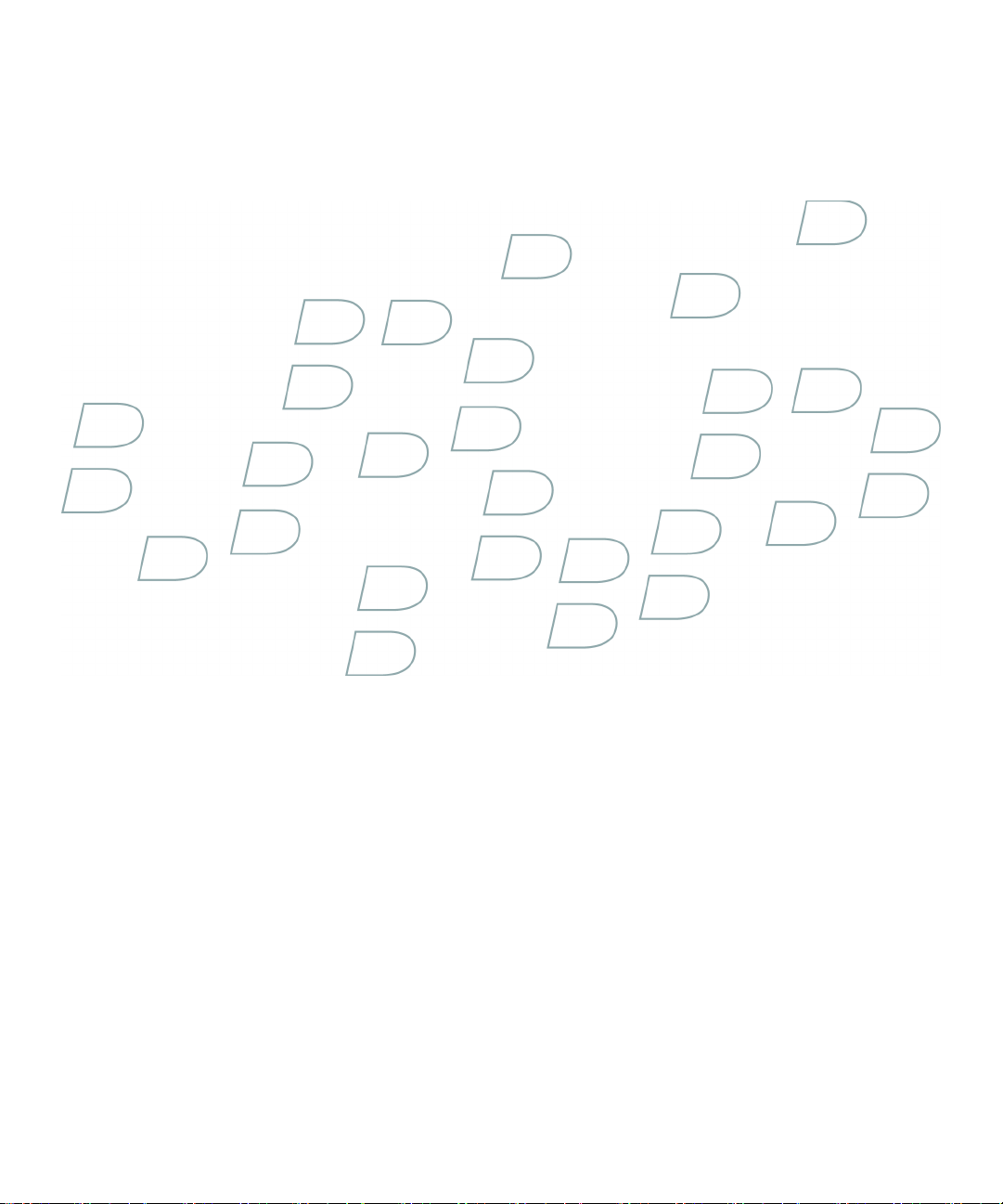
使用指南
BlackBerry Mail
Útgáfa: 2.5

SWDT228676-461296-0626083631-028
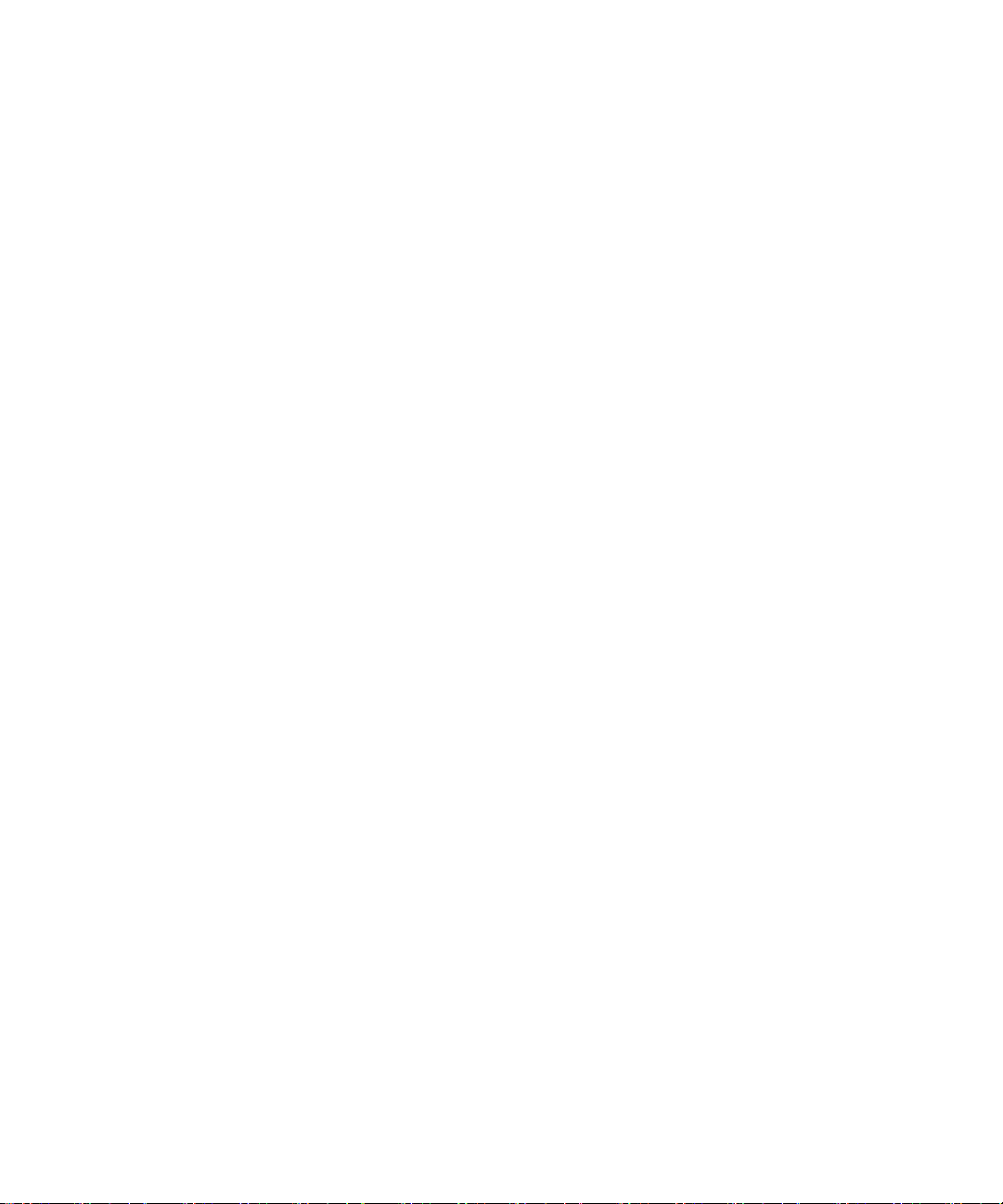
目錄
入門................................................................................................................3
BlackBerry Mail 網站基礎 .........................................................................................3
BlackBerry Mail 網站疑難排解 .....................................................................................4
變更 BlackBerry 電子郵件地址 .......................................................................................7
BlackBerry 電子郵件地址基礎.......................................................................................7
變更顯示選項.......................................................................................................8
BlackBerry 電子郵件地址疑難排解..................................................................................10
管理電子郵件訊息...................................................................................................11
電子郵件訊息轉寄..................................................................................................11
電子郵件訊息過濾條件..............................................................................................12
電子郵件訊息管理的疑難排解........................................................................................15
BlackBerry 裝置....................................................................................................17
BlackBerry 裝置基礎..............................................................................................17
BlackBerry 裝置的疑難排解........................................................................................18
詞彙表.............................................................................................................19
法律注意事項.......................................................................................................21
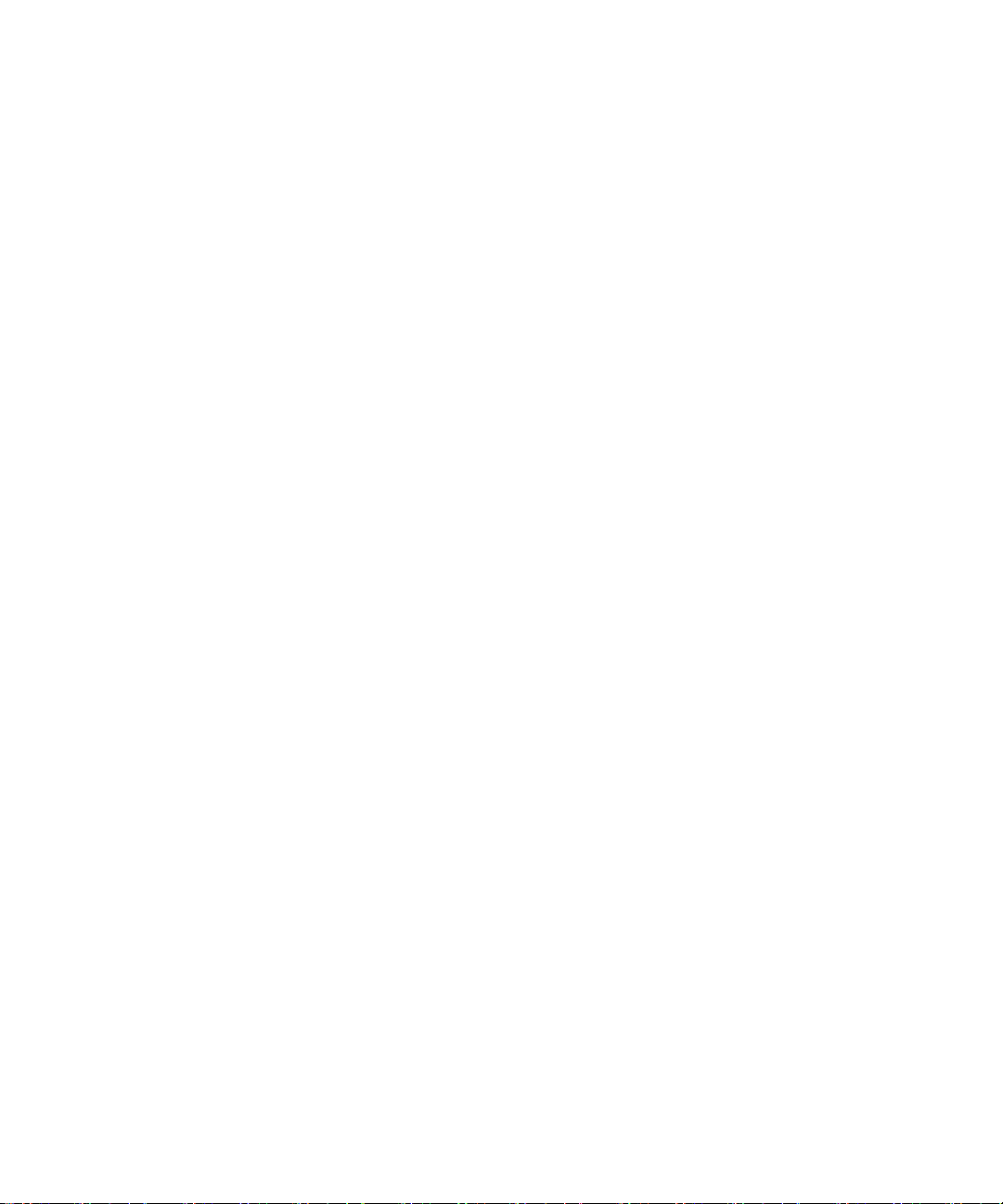
使用指南
入門
2
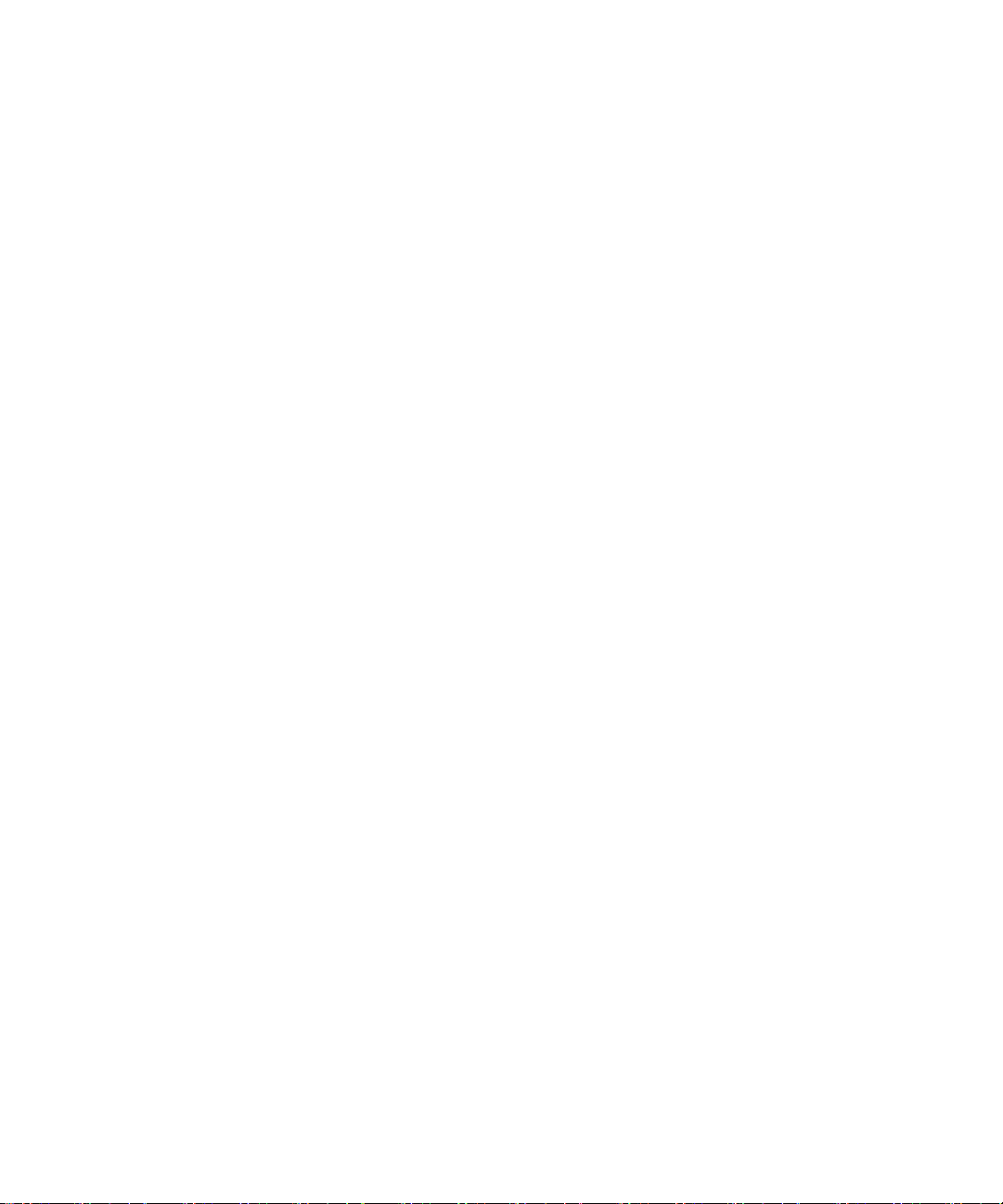
使用指南
入門
入門
BlackBerry Mail 網站基礎
關於初次登入
初次登入 BlackBerry® Mail 時,您可以建立 BlackBerry 電子郵件地址,該地址可用來在 BlackBerry 裝置上傳送與
接收電子郵件訊息。
成功建立 BlackBerry 電子郵件地址後,下次登入 BlackBerry Mail 時,您可以使用 BlackBerry Mail 使用者名稱與
密碼登入。
使用使用者名稱與密碼登入
若要尋找 BlackBerry® Mail 網站的網頁地址,請參閱 BlackBerry 裝置隨附的書面文件,或與無線服務提供者連絡。
如果使用使用者名稱與密碼存取 BlackBerry Mail 帳號,則您只能登入 BlackBerry Mail 網站。
1. 使用電腦或 BlackBerry 裝置上的瀏覽器,造訪 BlackBerry Mail 網站。
2. 必要時,請按一下網站的顯示語言。
3. 在使用者名稱欄位中,鍵入 BlackBerry Mail 使用者名稱。
使用者名稱以字母或數字開頭,且長度介於 4-32 個字元之間。 使用者名稱可以包含大小寫字母 (a-z、A-Z)、數
字 (0-9)、底線 (_)、虛線 (-) 及句點 (.)。
4. 填寫密碼欄位。
密碼長度介於 6-16 個字元之間,且區分大小寫。 密碼不能包含重音字元,但可以包含大小寫字母 (a-z、A-Z)、
數字 (0-9)、底線 (_)、虛線 (-) 及句點 (.)。
5. 按一下登入。
若要登出網站,請按一下登出。
關於 BlackBerry Mail 密碼
建立 BlackBerry® Mail 帳號時,您可以鍵入您的帳號密碼。 您可以使用此密碼登入 BlackBerry Mail 網站。
您可以定期變更 BlackBerry Mail 密碼。 如果忘記密碼,您可以從登入網頁要求 BlackBerry Mail 將密碼傳送至
BlackBerry 裝置。
變更 BlackBerry Mail 帳號的密碼
1. 在 BlackBerry® Mail 網站的左窗格中,按一下密碼。
2. 在舊密碼欄位中,鍵入 BlackBerry Mail 帳號的密碼。
3. 在變更密碼欄位中,鍵入新密碼。
3
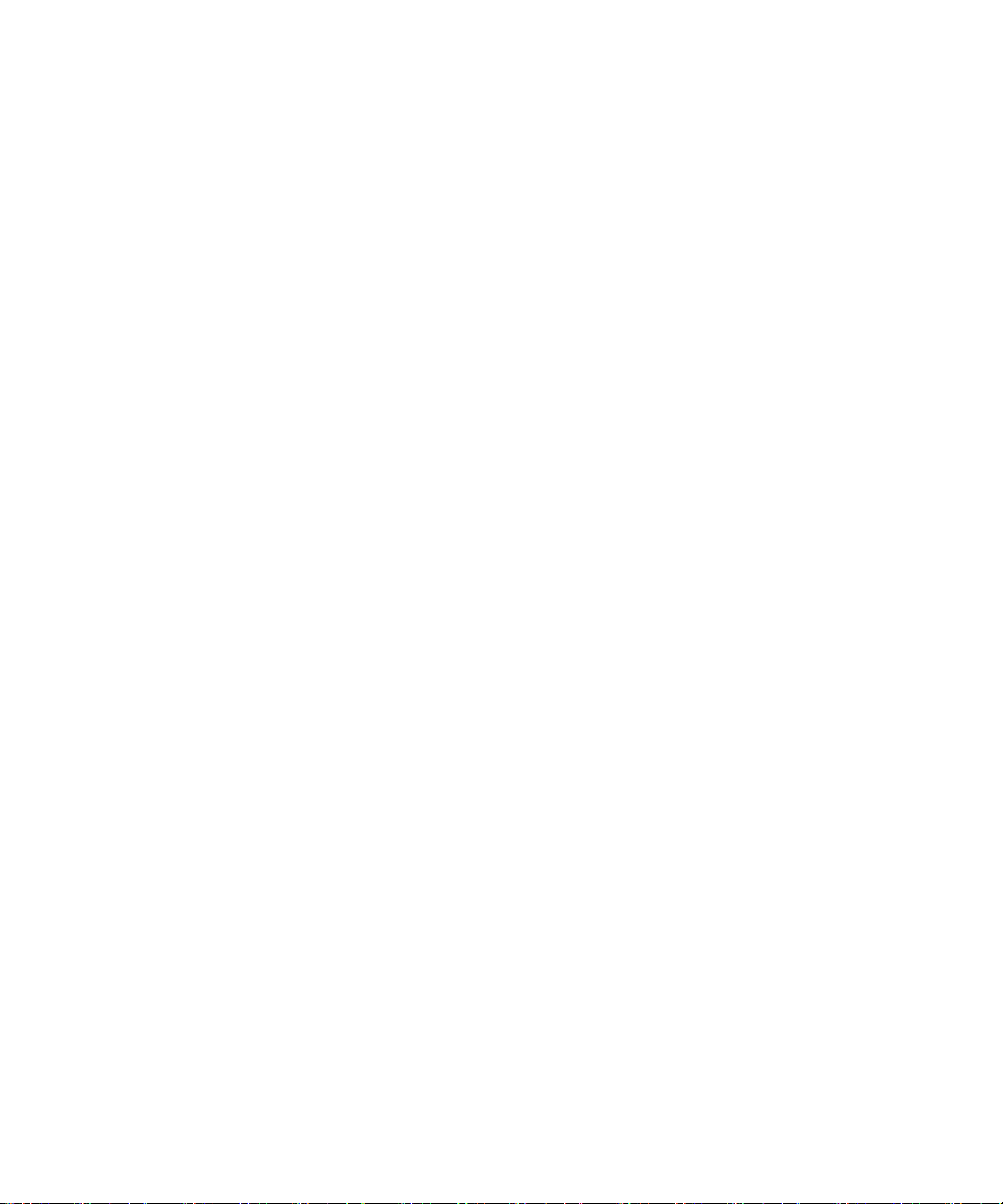
使用指南
密碼長度介於 6-16 個字元之間,且區分大小寫。 密碼不能包含重音字元,但可以包含大小寫字母 (a-z、A-Z)、
數字 (0-9)、底線 (_)、虛線 (-) 及句點 (.)。
4. 在確認密碼欄位中,再次鍵入密碼。
5. 按一下儲存。
入門
關於網站的顯示語言
登入 BlackBerry® Mail 網站時,您可以指定網站的顯示語言。
如果未指定登入網頁的顯示語言,且使用電腦上的瀏覽器,BlackBerry Mail 登入網頁將顯示為瀏覽器指定的預設顯示
語言。 如果使用 BlackBerry 裝置上的瀏覽器,登入網頁將顯示為裝置指定的預設顯示語言。
如果變更登入網頁的顯示語言,新顯示語言將強制覆蓋您可能先前為 BlackBerry Mail 帳號變更的顯示語言。
變更網站的顯示語言
1. 在 BlackBerry® Mail 網站的左窗格中,按一下語言。
2. 在語言下拉式清單中,按一下某種顯示語言。
3. 按一下儲存。
關於終端使用者合約
建立 BlackBerry® Mail 帳號時,必須先閱讀並接受終端使用者合約,然後才能建立帳號。 如果不接受終端使用者合
約,則無法使用 BlackBerry Mail。
您可以隨時檢視已接受的終端使用者合約。 BlackBerry Mail 會顯示您接受終端使用者合約的日期與時間。
檢視終端使用者合約
1. 在 BlackBerry Mail 網站的任何網頁底部,按一下終端使用者合約。
2. 按一下確定。
BlackBerry Mail 網站疑難排解
無法讀取 BlackBerry Mail 網站上的語言
請登入網站,然後變更顯示語言。
註: 您在登入網頁上指定的顯示語言將覆蓋其他語言選項。
我的 BlackBerry Mail 帳號的密碼已洩露
如果使用使用者名稱與密碼存取 BlackBerry Mail 帳號,則您只有 BlackBerry® Mail 帳號設有密碼。
登入網站,然後變更密碼。
4
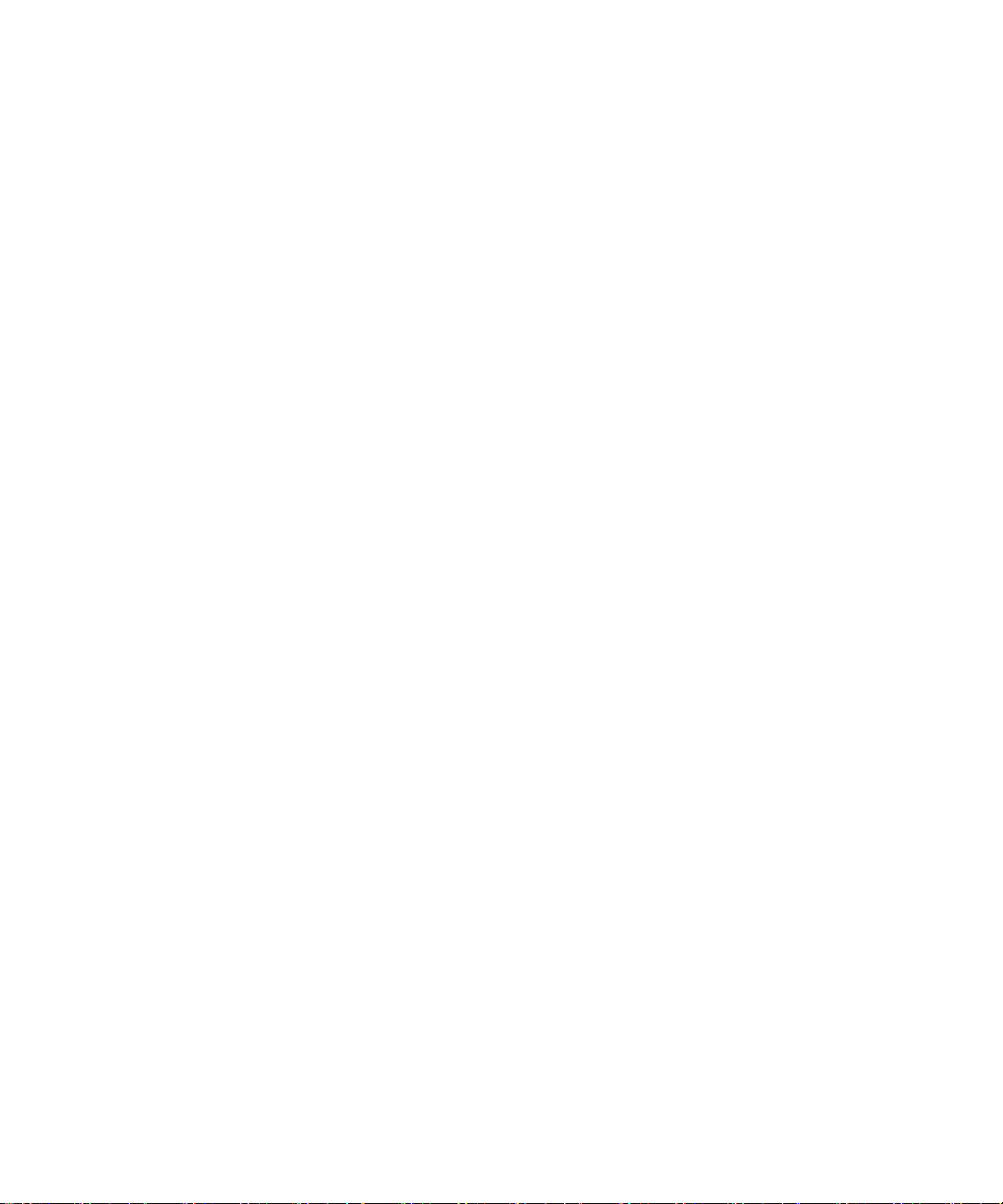
使用指南
忘記密碼,無法登入 BlackBerry Mail 網站
您可以要求 BlackBerry® Mail 將您的密碼傳送至 BlackBerry 裝置。
1. 在 BlackBerry Mail 網站的登入網頁上,按一下忘記密碼?。
2. 鍵入您的使用者名稱或裝置 PIN。
3. 點選要求密碼。
入門
5
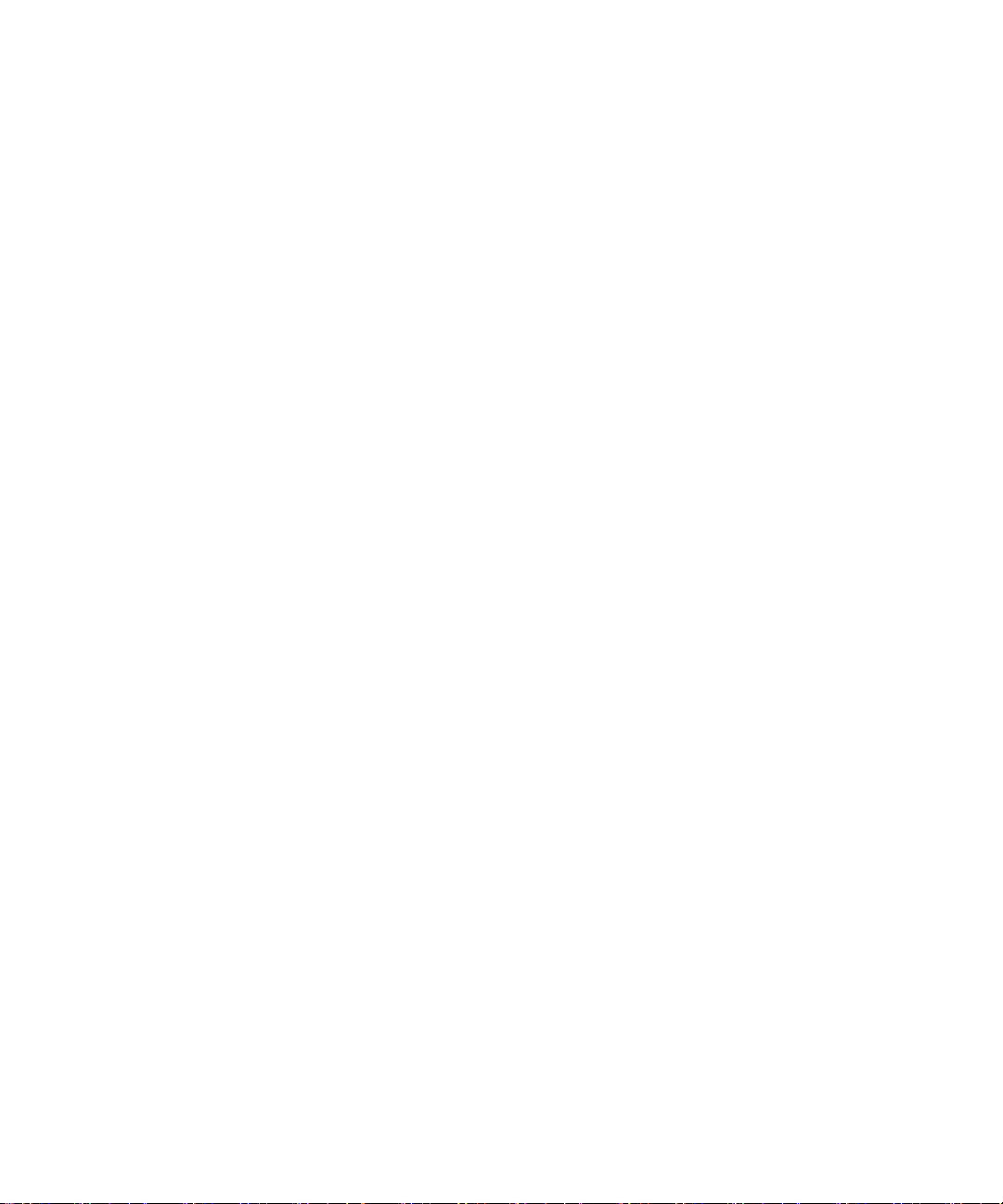
使用指南
變更 BlackBerry 電子郵件地址
6

使用指南
變更 BlackBerry 電子郵件地址
變更 BlackBerry 電子郵件地址
BlackBerry 電子郵件地址基礎
關於 BlackBerry 電子郵件地址
如果每次開啟電子郵件設定應用程式或開啟 BlackBerry Mail 網站時自動存取 BlackBerry® Mail 帳號,則在首次開
啟 BlackBerry Mail 帳號時,您可以指定 BlackBerry 電子郵件地址的使用者名稱。
如果使用使用者名稱與密碼存取 BlackBerry Mail 帳號,則在首次登入 BlackBerry Mail 時,您可以指定 BlackBerry
Mail 帳號的使用者名稱。 BlackBerry Mail 使用該使用者名稱建立 @ 符號前那個 BlackBerry 電子郵件地址的部分
(例如,katewahl@blackberry.com 中的「katewahl」)。
註: 您只能擁有一個與 BlackBerry Mail 帳號及 BlackBerry 裝置關聯的 BlackBerry 電子郵件地址。
關於變更 BlackBerry 電子郵件地址
建立 BlackBerry®電子郵件地址時,BlackBerry® Mail 會使用您提供的使用者名稱建立 @ 符號前的那個電子郵件地址
部分 (如 katewahl@blackberry.com 中的 “katewahl” )。 如果要變更 BlackBerry 電子郵件地址的使用者名稱部
分,則可刪除現有 BlackBerry 電子郵件地址並建立新的 BlackBerry 電子郵件地址。
建立新的 BlackBerry 電子郵件地址時,如果無法使用您鍵入的新使用者名稱,BlackBerry Mail 將為您提供替代使用
者名稱。 您可以選擇其中一個替代使用者名稱,或鍵入自己的使用者名稱。
註: 刪除 BlackBerry 電子郵件地址時,BlackBerry Mail 會停止將寄送至先前 BlackBerry 電子郵件地址的電子郵件
訊息傳送至 BlackBerry 裝置。
刪除 BlackBerry 電子郵件地址
1. 在 BlackBerry® Mail 網站的左窗格中,按一下電子郵件帳號。
2. 在 BlackBerry 電子郵件地址旁邊,按一下刪除圖示。
3. 按一下確定。
建立新的 BlackBerry 電子郵件地址
如果變更 BlackBerry® 電子郵件地址,則您在建立新 BlackBerry 電子郵件地址時鍵入的使用者名稱會與您登入
BlackBerry® Mail 網站時鍵入的使用者名稱不同。 請使用您的原始使用者名稱登入 BlackBerry Mail 網站。
1. 在 BlackBerry Mail 網站的左窗格中,按一下電子郵件帳號。
2. 按一下建立地址。
3. 在使用者名稱欄位中,鍵入電子郵件地址名稱。
使用者名稱以字母或數字開頭,且長度介於 1-32 個字元。 使用者名稱可以包含大小寫字母 (a-z、A-Z)、數字
(0-9)、底線 (_)、虛線 (-) 及句點 (.)。
4. 按一下下一步。
5. 按一下確定。
7

使用指南
6. 在 BlackBerry 電子郵件地址旁邊,按一下編輯圖示。
7. 變更 BlackBerry 電子郵件地址的選項,然後按一下儲存。
相關資訊
BlackBerry 電子郵件地址的設定選項, 8
變更 BlackBerry 電子郵件地址
BlackBerry 電子郵件地址的設定選項
電子郵件帳號名稱:
鍵入電子郵件帳號的描述。 此電子郵件帳號名稱會顯示在 BlackBerry® 裝置首頁畫面上 BlackBerry 電子郵件地
址訊息清單的下方。
回覆至:
鍵入在連絡人回覆電子郵件訊息時回覆傳送至其中的電子郵件地址。 您可以使用「回覆至」電子郵件地址隱藏您的
BlackBerry 電子郵件地址。
您的姓名:
鍵入希望在您傳送的電子郵件訊息「寄件者」欄位中顯示的顯示名稱。 顯示名稱會以好記、簡略的方式將您識別為
電子郵件訊息的寄送者。
簽名:
鍵入電子郵件地址的簽名。 您的簽名會出現在從 BlackBerry 裝置傳送的電子郵件訊息結尾。
自動密件副本:
鍵入電子郵件地址以自動轉寄您從 BlackBerry 裝置傳送的電子郵件訊息副本。
自動轉寄:
鍵入電子郵件地址以自動轉寄您在 BlackBerry 裝置上接收的所有電子郵件訊息副本 (包括所有電子郵件訊息附件
與文字)。
所有訊息:
指定是否要自動轉寄所有內送電子郵件訊息的副本。
僅限含附件的訊息:
指定是否想要自動轉寄含電子郵件訊息附件的電子郵件訊息副本。
變更顯示選項
關於電子郵件地址名稱
在 BlackBerry® Mail 網站上,電子郵件帳號名稱欄位會顯示 BlackBerry 電子郵件地址的名稱。 您可以在電子郵件
帳號名稱欄位中變更 BlackBerry 電子郵件地址的名稱,以使其對您更具意義。
例如,如果電子郵件地址為 katewahl@blackberry.com,您可以將電子郵件地址名稱變更為「Kate Wahl at home」。
8

使用指南
從 BlackBerry 裝置傳送電子郵件訊息時,電子郵件帳號名稱會出現在電子郵件訊息頂部的「傳送使用」欄位中。 您
的電子郵件帳號名稱也會出現在 BlackBerry 裝置的首頁畫面上。
變更 BlackBerry 電子郵件地址
變更電子郵件地址名稱
1. 在 BlackBerry® Mail 網站的左窗格中,按一下電子郵件帳號。
2. 按一下 BlackBerry 電子郵件地址旁邊的編輯圖示。
3. 在電子郵件帳號名稱欄位中,鍵入電子郵件地址名稱。
4. 按一下儲存。
關於顯示名稱
在 BlackBerry® Mail 網站上,「您的姓名」欄位或顯示名稱會顯示您從 BlackBerry 裝置傳送的電子郵件訊息的「寄
件者」欄位中出現的名稱。 顯示名稱會以好記、簡略的方式將您識別為電子郵件訊息的寄送者,且顯示名稱有時稱為
常用名稱或好記的名稱。 您可以為 BlackBerry 電子郵件地址指定顯示名稱。 例如,如果您的電子郵件地址是
katewahl@myblackberry.com,您可以將「Kate W.」指定為顯示名稱。
指定顯示名稱
1. 在 BlackBerry® Mail 網站的左窗格中,按一下電子郵件帳號。
2. 按一下 BlackBerry 電子郵件地址旁邊的編輯圖示。
3. 在您的姓名欄位中,鍵入顯示名稱。
4. 按一下儲存。
若要刪除顯示名稱,請勿設定您的姓名欄位。 您的電子郵件地址 (而非顯示名稱) 會出現在您傳送的電子郵件訊息之
「寄件者」欄位中。
關於簽名
您可以新增 BlackBerry® 電子郵件地址的簽名。 您的簽名會出現在從 BlackBerry 裝置傳送的電子郵件訊息結尾。
您可以在 BlackBerry 裝置上檢視簽名,但您無法透過登入 BlackBerry® Mail 網站,或變更裝置上訊息清單中的電子
郵件選項,在裝置上變更簽名。
若要變更簽名,您必須使用電腦上的瀏覽器或使用裝置上的電子郵件設定應用程式登入 BlackBerry Mail 網站。
新增簽名
1. 在電腦上的瀏覽器中,到 BlackBerry® Mail 網站的左窗格,按一下電子郵件帳號。
2. 按一下 BlackBerry 電子郵件地址旁邊的編輯圖示。
3. 在簽名欄位中,鍵入簽名。
4. 按一下儲存。
若要刪除簽名,請勿設定簽名欄位。
9

使用指南
BlackBerry 電子郵件地址疑難排解
無法使用特定名稱建立 BlackBerry 電子郵件地址
您鍵入的使用者名稱可能已被其他 BlackBerry® Mail 訂閱者使用。
請執行下列動作:
• 確認使用者名稱的長度為 1 - 32 個字元。
• 確認您的使用者名稱僅包含支援的字元。
• 選取顯示的其中一個替代使用者名稱,或鍵入其他使用者名稱。
無法建立 BlackBerry 電子郵件地址
請執行下列動作:
• 確認您鍵入的使用者名稱包含支援的字元。
• 確認您沒有現有的 BlackBerry 電子郵件地址。
變更 BlackBerry 電子郵件地址
10

使用指南
管理電子郵件訊息
管理電子郵件訊息
電子郵件訊息轉寄
關於回覆電子郵件地址
如果指定「回覆至」電子郵件地址,在連絡人回覆您從 BlackBerry® 電子郵件地址傳送的電子郵件訊息時,回覆會傳
送至「回覆至」電子郵件地址,而不是 BlackBerry 電子郵件地址。
您可以使用回覆電子郵件地址隱藏 BlackBerry 電子郵件地址。
指定「回覆至」電子郵件地址
1. 在 BlackBerry® Mail 網站的左窗格中,按一下電子郵件帳號。
2. 按一下 BlackBerry 電子郵件地址旁邊的編輯圖示。
3. 在回覆至欄位中,鍵入電子郵件地址。
4. 按一下儲存。
關於電子郵件訊息儲存
BlackBerry® Internet Service 可將大小 4K 以上的電子郵件訊息儲存在 BlackBerry Internet Service 伺服器上 30
天。 30 天後,BlackBerry Internet Service 會從 BlackBerry Internet Service 伺服器中刪除電子郵件訊息。 電
子郵件訊息會保留在裝置上,但您無法回覆或轉寄這些電子郵件訊息。
若要回覆與轉寄電子郵件訊息,而且您擁有其他電子郵件帳號的話,則可設定 BlackBerry 電子郵件地址,使透過裝置
收發的電子郵件副本會自動轉寄至其他電子郵件地址。 如需有關電子郵件服務提供者伺服器儲存電子郵件訊息的時間
之資訊,請與電子郵件服務提供者連絡。
關於自動將已傳送電子郵件訊息轉寄至其他電子郵件地址
指定「自動密件複本」電子郵件地址時,BlackBerry® Mail 會自動將您從 BlackBerry 裝置傳送的電子郵件訊息副本
轉寄至您指定的電子郵件地址。
自動將已傳送的電子郵件訊息轉寄至其他電子郵件地址
1. 在 BlackBerry® Mail 網站的左窗格中,按一下電子郵件帳號。
2. 按一下 BlackBerry 電子郵件地址旁邊的編輯圖示。
3. 在自動密件副本欄位中,鍵入電子郵件地址。
4. 按一下儲存。
若要停止轉寄傳送的電子郵件訊息副本,請勿填寫自動密件副本欄位。
11

使用指南
管理電子郵件訊息
關於自動將已接收的電子郵件訊息轉寄至其他電子郵件地址
您可以指定 BlackBerry® 電子郵件地址的自動轉寄電子郵件地址。
指定自動轉寄電子郵件地址後,BlackBerry® Mail 會將您在 BlackBerry 裝置上接收的所有電子郵件訊息副本 (包括
所有相應的電子郵件訊息附件與內容) 自動轉寄至您指定的電子郵件地址。
自動將收到的電子郵件訊息轉寄至其他電子郵件地址
1. 在 BlackBerry® Mail 網站的左窗格中,按一下電子郵件帳號。
2. 按一下 BlackBerry 電子郵件地址旁邊的編輯圖示。
3. 在自動轉寄欄位中,鍵入其他電子郵件帳號的電子郵件地址。
4. 按一下自動轉寄選項。
5. 按一下儲存。
若要停止轉寄接收的電子郵件訊息副本,請勿填寫自動轉寄欄位。
相關資訊
電子郵件訊息轉寄的選項, 12
電子郵件訊息轉寄的選項
所有訊息:
設定 BlackBerry® Mail 是否轉寄所有內送電子郵件訊息的副本。
僅限含附件的訊息:
設定 BlackBerry Mail 是否僅轉寄含有電子郵件訊息附件的電子郵件訊息副本。
電子郵件訊息過濾條件
關於電子郵件訊息過濾條件
您可以建立電子郵件訊息過濾條件以指定 BlackBerry® 裝置接收的內送電子郵件訊息。 電子郵件訊息過濾條件也決
定 BlackBerry® Mail 將電子郵件訊息轉寄至裝置的方式 (例如,高重要性或只有標題)。 您可以根據電子郵件訊息傳
送者、寄送給您的方式以及寄件者對電子郵件訊息指派的重要性等級,指定電子郵件訊息過濾條件的準則。
BlackBerry Mail 將依照電子郵件訊息過濾條件出現的順序將電子郵件訊息過濾條件套用於內送電子郵件訊息。 如果
建立的電子郵件訊息過濾條件都不適用於內送電子郵件訊息,BlackBerry Mail 會將預設電子郵件訊息過濾條件套用於
電子郵件訊息。 您可以指定是否希望此預設電子郵件訊息過濾條件將所有電子郵件訊息轉寄至裝置。
您無法使用裝置上的瀏覽器建立或變更電子郵件訊息過濾條件。 若要建立或變更電子郵件訊息過濾條件,您必須使用
裝置上的電子郵件設定應用程式或使用電腦上的瀏覽器登入 BlackBerry Mail 網站。
12

使用指南
建立電子郵件訊息過濾條件
1. 在電腦上的瀏覽器中,到 BlackBerry® Mail 網站的左窗格中,按一下電子郵件帳號。
2. 按一下 BlackBerry 電子郵件地址旁邊的過濾條件圖示。
3. 執行下列其中一個動作:
• 如果尚未建立其他電子郵件訊息過濾條件,請按一下新增過濾條件。
• 如果尚未建立其他電子郵件訊息過濾條件,請按一下新增過濾條件。
4. 在過濾條件名稱欄位中,鍵入過濾條件名稱。
5. 在下列情況下套用過濾條件下拉式清單中,選擇套用電子郵件訊息過濾條件的時機。
6. 在系統提示時,在包含欄位中,鍵入電子郵件訊息過濾條件將套用的文字。
7. 變更電子郵件訊息過濾條件的通知選項,然後按一下新增過濾條件。
相關資訊
電子郵件訊息過濾條件的選項, 13
電子郵件訊息過濾條件的選項
新郵件到達時:
設定電子郵件訊息過濾條件是否僅套用於新的電子郵件訊息。
高優先順序的郵件到達時:
設定電子郵件訊息過濾條件是否僅套用於高重要性的電子郵件訊息。
管理電子郵件訊息
「寄件者」欄位包含:
指定電子郵件訊息過濾條件應在電子郵件訊息的「寄件者」欄位中搜尋的電子郵件地址。 若要建立特定的電子郵件
訊息過濾條件,請鍵入電子郵件地址。 若要指定應搜尋包含特定文字的所有電子郵件訊息之電子郵件訊息過濾條
件,請鍵入電子郵件地址的一部分。 例如,針對以「dianne」開頭的電子郵件地址鍵入 dianne,或針對包含
「wilhelm@blackberry」的電子郵件地址鍵入 wilhelm@blackberry。若要轉寄或封鎖來自多個連絡人的電子郵件訊
息,請以分號 (;) 分開各個電子郵件地址。
「主旨」欄位包含:
鍵入電子郵件訊息過濾條件應在電子郵件訊息主旨中搜尋的文字。 若要指定應搜尋包含特定關鍵字的所有電子郵件
訊息之電子郵件訊息過濾條件,請鍵入關鍵字的一部分。 例如,針對「request」、「regarding」等關鍵字鍵入 re。
「收件者」欄位包含:
指定電子郵件訊息過濾條件應在電子郵件訊息的「收件者」欄位中搜尋的電子郵件地址。 地址可以是您的電子郵件
地址或其他電子郵件地址。 如果電子郵件地址屬於郵件清單,則電子郵件訊息過濾條件不會封鎖郵件清單中的電子
郵件訊息,除非您針對該郵件清單上的電子郵件地址建立了其他電子郵件訊息過濾條件。
「副件」欄位包含:
指定電子郵件訊息過濾條件應在電子郵件訊息的「副本」欄位中搜尋的電子郵件地址。 地址可以是您的電子郵件地
址或其他電子郵件地址。 如果電子郵件地址屬於郵件清單,則電子郵件訊息過濾條件不會封鎖郵件清單中的電子郵
件訊息,除非您針對該郵件清單上的電子郵件地址建立了其他電子郵件訊息過濾條件。
將訊息轉寄至裝置:
13

使用指南
設定電子郵件訊息過濾條件是否將符合準則的電子郵件訊息轉寄至 BlackBerry® 裝置。
只有標題:
選擇此核取方塊以僅將電子郵件訊息的主旨轉寄至裝置。 您可以在開啟電子郵件訊息後下載其內容。
1 級通知:
選擇此核取方塊以將高重要性的電子郵件訊息轉寄至裝置。
不要將訊息轉寄至裝置:
變更此選項以阻止將電子郵件訊息轉寄至裝置。
刪除電子郵件訊息過濾條件
1. 在電腦上的瀏覽器中,到 BlackBerry® Mail 網站的左窗格,按一下電子郵件帳號。
2. 按一下 BlackBerry 電子郵件地址旁邊的過濾條件圖示。
3. 按一下電子郵件訊息過濾條件旁邊的刪除圖示。
變更電子郵件訊息過濾條件
1. 在電腦上的瀏覽器中,到 BlackBerry® Mail 網站的左窗格,按一下電子郵件帳號。
2. 按一下 BlackBerry 電子郵件地址旁邊的過濾條件圖示。
3. 按一下電子郵件訊息過濾條件旁邊的編輯圖示。
4. 變更電子郵件訊息過濾條件的選項。
5. 按一下儲存。
管理電子郵件訊息
變更預設電子郵件訊息過濾條件
如果尚未建立任何電子郵件訊息過濾條件,或現有的電子郵件訊息過濾條件都不適用於內送電子郵件訊息,則 BlackBerry®
Mail 會將預設電子郵件訊息過濾條件套用於您在 BlackBerry 裝置上接收的電子郵件訊息。
1. 在電腦上的瀏覽器中,到 BlackBerry Mail 網站的左窗格,按一下電子郵件帳號。
2. 按一下 BlackBerry 電子郵件地址旁邊的過濾條件圖示。
3. 設定是否要將電子郵件訊息轉寄至裝置。
相關資訊
預設電子郵件訊息過濾條件的選項, 14
預設電子郵件訊息過濾條件的選項
將訊息轉寄至裝置:
指定電子郵件訊息過濾條件是否將所有電子郵件訊息都轉寄至您的 BlackBerry® 裝置。
不要將訊息轉寄至裝置:
變更此選項以阻止將電子郵件訊息轉寄至裝置。 如果為您的 BlackBerry 電子郵件地址指定此選項,則您將無法檢
視過濾後的電子郵件訊息,除非再設定選項,以將收到的電子郵件訊息自動轉寄至其他電子郵件地址。
14

使用指南
管理電子郵件訊息
電子郵件訊息管理的疑難排解
無法將電子郵件訊息從個人帳號轉寄至裝置
視電子郵件服務提供者而定,您可能無法設定現有的電子郵件帳號,將內送電子郵件訊息轉寄至 BlackBerry® 電子郵
件地址。
您可能會遇到下列其中一種情況:
• 電子郵件服務提供者可讓您設定電子郵件訊息轉寄。
• 如果您要求此服務,電子郵件服務提供者可以為您設定電子郵件訊息轉寄。
• 電子郵件服務提供者可能不允許您將電子郵件訊息轉寄至其他電子郵件地址。
如需有關設定或停止電子郵件訊息轉寄的更多資訊,請檢視電子郵件帳號的線上說明,或與電子郵件服務提供者連絡。
15

使用指南
BlackBerry 裝置
16

使用指南
BlackBerry 裝置
BlackBerry 裝置
BlackBerry 裝置基礎
關於切換裝置
BlackBerry® 裝置會連結至 BlackBerry® Mail 訊息服務。 如果切換裝置,您必須更新 BlackBerry Mail 網站上的裝
置 PIN,或致電無線服務提供者。 登入 BlackBerry Mail 網站時,您必須提供新裝置的 PIN。 如果不更新裝置
PIN,則電子郵件訊息會繼續傳送至您之前的裝置。
視無線服務提供者而定,您可能無法切換裝置。
如果要使用 BlackBerry Mail,您只能切換到 BlackBerry 裝置。 具備 BlackBerry 功能的裝置不支援 BlackBerry
Mail。
更新裝置資訊
1. 在 BlackBerry® Mail 網站的左窗格中,按一下變更裝置。
2. 鍵入新的 BlackBerry 裝置資訊。
3. 按一下儲存。
尋找 PIN 與 IMEI、ESN 或 MEID
視無線服務提供者而定,BlackBerry® 裝置具有 IMEI、ESN 或 MEID。
執行下列其中一個動作:
• 在裝置的裝置選項中,按一下狀態。
• 搜尋裝置的包裝盒上的 PIN 與 IMEI、ESN 或 MEID 資訊。
• 關閉裝置並取出電池。 搜尋含 PIN 與 IMEI、ESN 或 MEID 資訊的標籤。
關於服務手冊
服務手冊可決定 BlackBerry® 裝置可使用的服務。 如果切換裝置,或如果裝置未正常運作,您可以將服務手冊傳送至
您的裝置。
傳送服務手冊
1. 在 BlackBerry® Mail 網站的左窗格中,按一下服務手冊。
2. 按一下傳送服務手冊。
3. 按一下確定。
17

使用指南
BlackBerry 裝置
BlackBerry 裝置的疑難排解
無法在裝置上傳送或接收電子郵件訊息
請嘗試執行下列動作:
• 確認 BlackBerry® 裝置已連線至無線網路。 如果您不在無線涵蓋區域內,當您回到無線涵蓋區域內時,裝置應會
傳送與接收電子郵件訊息。 如需更多有關無線網路涵蓋區域的資訊,請參閱裝置隨附的書面文件。
• 將服務手冊傳送至您的裝置。
• 如果您已為 BlackBerry 電子郵件帳號設定電子郵件訊息過濾條件,這些電子郵件訊息過濾條件就會阻止 BlackBerry®
Mail 將電子郵件訊息傳送至您的裝置。
• 確認裝置執行的是 BlackBerry Device Software 4.0 或更高版本。
我尚未透過無線網路註冊裝置
您必須透過無線網路註冊 BlackBerry® 裝置,這樣一來才能讓 BlackBerry® Mail 擷取資訊,以協助您建立 BlackBerry
Mail 帳號。
透過無線網路註冊裝置。
如需有關如何登錄裝置的資訊,請參閱裝置隨附的文件。
無法將 BlackBerry 電子郵件地址切換至新裝置
請嘗試執行下列動作:
• 確認您鍵入的 PIN 與 ESN、IMEI 或 MEID 號碼與 BlackBerry® 裝置的 PIN 與 ESN、IMEI 或 MEID 號碼相符。
• 請與無線服務提供者連絡,以確認無線服務提供者是否支援切換裝置。
• 如果要使用 BlackBerry® Mail,請確認要切換至其中的裝置為 BlackBerry 裝置。 具備 BlackBerry 功能的裝
置不支援 BlackBerry Mail。
18

使用指南
詞彙表
BlackBerry 電子郵件地址
BlackBerry 電子郵件地址是您可以建立用以在 BlackBerry 裝置上傳送與接收訊息的電子郵件地址。
如果您擁有現有的電子郵件帳號,且郵件服務提供者支援電子郵件訊息轉寄,則您可以將在現有的電子郵件帳號中
接收的電子郵件訊息轉寄至 BlackBerry 電子郵件地址,並在 BlackBerry 裝置上開啟。
如果升級至 BlackBerry Internet Service,則您可以保留原始的 BlackBerry 電子郵件地址。
具備 BlackBerry 功能的裝置
具備 BlackBerry 功能的裝置包括具有 BlackBerry Connect 軟體的裝置、具有 BlackBerry Built-In 軟體的裝置
以及執行 BlackBerry Application Suite 的裝置。 具備 BlackBerry 功能的裝置可讓使用者存取 BlackBerry 裝
置應用程式與 BlackBerry 服務。
BlackBerry Internet Service
BlackBerry Internet Service 之設計,旨在讓訂閱者自動傳送電子郵件訊息、以行動方式存取電子郵件訊息附件
與圖片,以及存取網際網路內容。
訂閱者可以將受支援的現有電子郵件帳號之電子郵件地址,新增至 BlackBerry Internet Service。 BlackBerry
Internet Service 之設計,旨在從這些整合式電子郵件帳號擷取電子郵件訊息,然後將其傳送至訂閱者的
BlackBerry 裝置。 BlackBerry Internet Service 也是設計用來透過無線網路,在訂閱者的 BlackBerry 裝置與
其電子郵件帳號之間同步化電子郵件訊息,以免需要管理其電子郵件訊息兩次。
詞彙表
BlackBerry Mail
BlackBerry Mail 之設計旨在讓訂閱者為其 BlackBerry 裝置推播電子郵件訊息,並以行動方式方便地存取網際網
路內容。 訂閱者可以建立 BlackBerry 電子郵件地址,並使用該地址在其 BlackBerry 裝置上傳送與接收電子郵件
訊息。
DSL
數位用戶線路 (DSL) 是一種高速網際網路連線,可使用現有電話線技術,將高頻寬資料傳送給網際網路服務訂閱
者。
ESN
電子序號
HTTP
超文字傳送通訊協定
IMAP
網際網路訊息存取通訊協定
IMEI
行動通訊國際識別碼
ISP
網際網路服務提供者
19

使用指南
MEID
行動設備識別碼
PIN
個人辨識碼
POP
郵局通訊協定
SIM
用戶識別模組
SSL
安全通訊端層
詞彙表
20

使用指南
法律注意事項
法律注意事項
本使用指南提供使用電腦上的瀏覽器存取 BlackBerry Mail 的指示。
©2008 Research In Motion Limited. 本公司保留所有權利。 BlackBerry®、RIM®、Research In Motion®、SureType®
及相關商標、名稱與標誌為 Research In Motion Limited 之財產,於美國、加拿大與世界各國註冊及/或作為商標使
用。
Microsoft、Outlook 與 Internet Explorer 為 Microsoft Corporation 的商標。 所有其他品牌、產品名稱、公司名
稱、商標及服務標記是其各自擁有者的財產。
BlackBerry 智慧型手機與其他裝置及/或相關軟體受版權、國際條約及各項專利保護,包括下列一項或多項美國 專
利:6,278,442;6,271,605;6,219,694;6,075,470;6,073,318;D445,428;D433,460;D416,256。 其他專利已在美
國及世界各個 國家/地區註冊或申請註冊中。 請造訪 www.rim.com/patents,取得 RIM (於下文中定義) 專利的清單。
本文件含以參照方式併入之全部文件 (例如於 www.blackberry.com/go/docs 提供之文件),係以「原貌」及「現有」
方式提供,Research In Motion Limited 及其附屬公司 (下文簡稱「RIM」) 未提供任何條件、背書、保證、陳述或保
固,本文件有任何印刷、技術或其他謬誤疏漏,RIM 概不負責。 為保護 RIM 財產與機密資訊及/或商業秘密,本文件
可能以通用術語說明 RIM 技術的某些部分。 RIM 保留定期變更本文件所含資訊的權利;然而 RIM 並未承諾 (無論及
時與否) 向您提供本文件的變更、更新、改進或其他增補。
本文件可能包含參照源自協力廠商的資訊、硬體或軟體、產品或服務及/或協力廠商網站 (統稱為「協力廠商資訊」)。
RIM 無法控制亦概不負責任何協力廠商資訊,包括但不限於內容、準確性、版權遵守性、相容性、效能、可信賴度、合
法性、合宜性、連結或協力廠商資訊的任何其他方面。 本文件包含協力廠商資訊並不暗示 RIM 以任何方式背書協力廠
商資訊或協力廠商。 於 RIM 的產品及服務上安裝與使用協力廠商資訊可能需要一份或多份專利、商標或版權授權,以
免侵犯他人的智慧產權。 牽涉協力廠商資訊的任何行為 (包括但不限於遵循相應的授權、條款與條件) 完全由您與協
力廠商所承擔。 您需自行負責判定是否需要此類協力廠商授權,及負責取得任何與協力廠商資訊相關的此類授權。 如
果需要此類智慧財產授權,RIM 明確建議在您或以您的名義取得所有此類相應授權後,才安裝或使用協力廠商資訊。
使用協力廠商資訊必須遵循並同意協力廠商資訊授權的條款。 RIM 產品與服務隨附的所有協力廠商資訊均以其「原
狀」提供。 RIM 對協力廠商相關的資訊不做任何陳述、保固或保證,且 RIM 對協力廠商相關的資訊概不負責,即使
RIM 已知悉此類損害的可能性或 RIM 可能預見此類損害。
Research In Motion Limited
295 Phillip Street
Waterloo, ON N2L 3W8
加拿大
Research In Motion UK Limited
Centrum House, 36 Station Road
Egham, Surrey TW20 9LF
United Kingdom
加拿大出版
21
